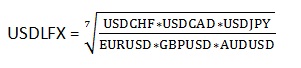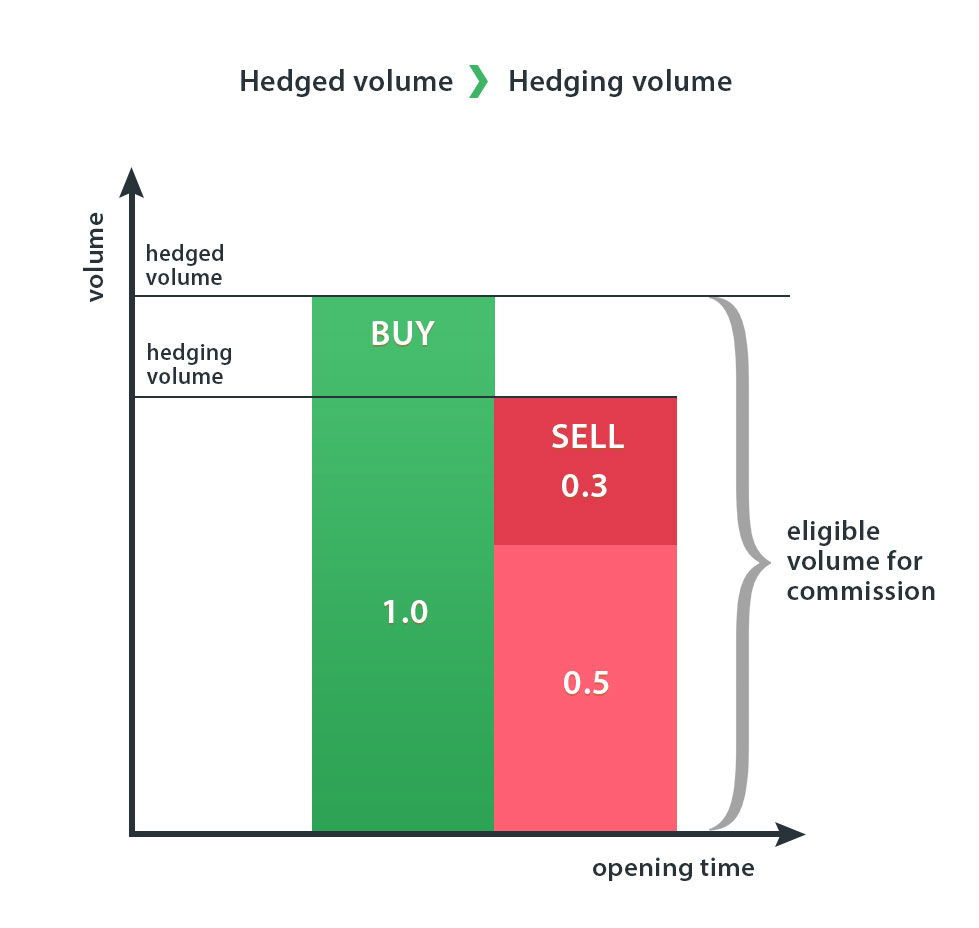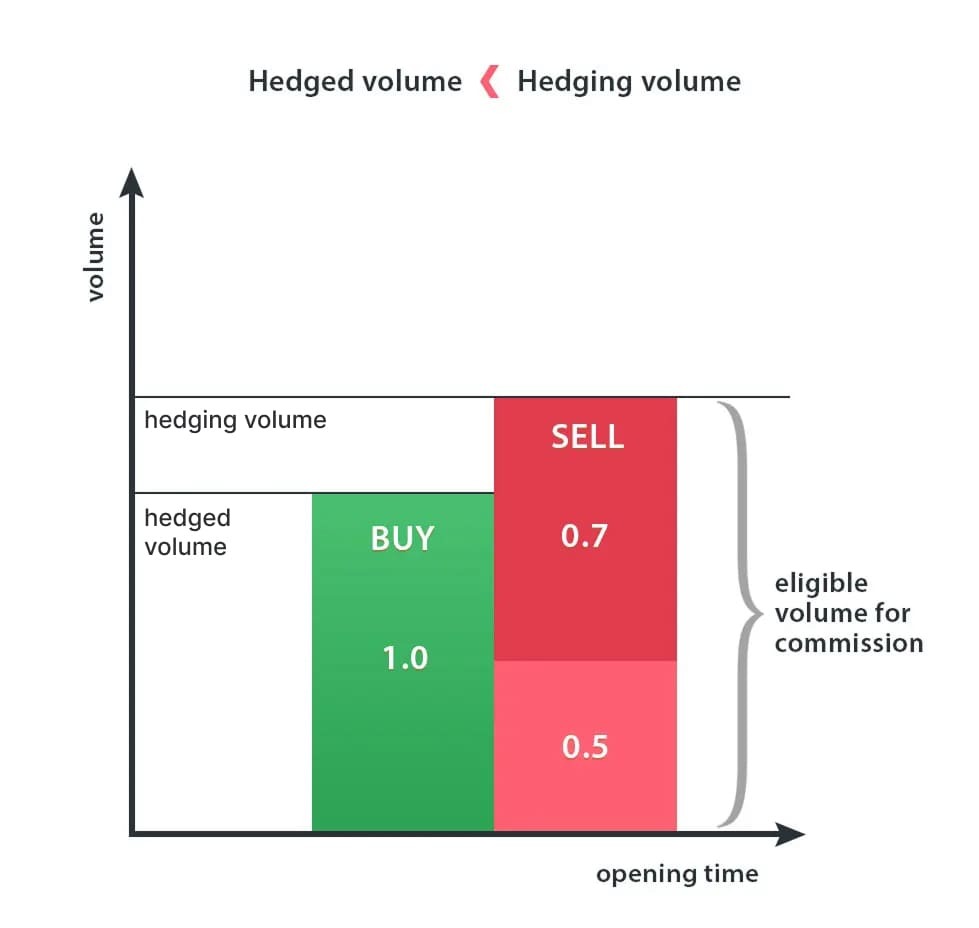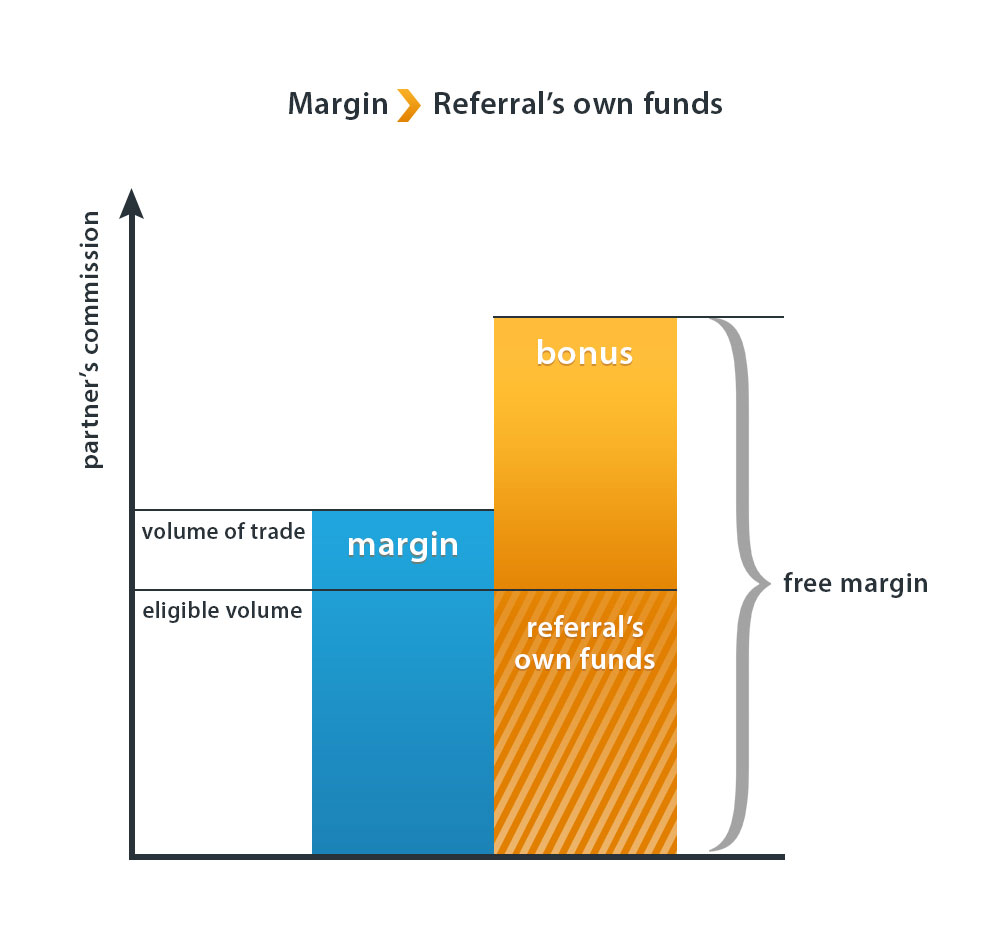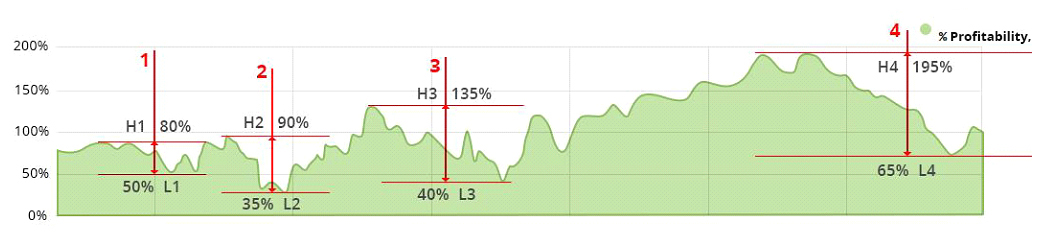Түгээмэл асуултууд
Хайсан хариултаа олохгүй байна уу? Бидний техник тусламжийн төвтэй холбогдоно уу {/liink}
Хэрэглэгчийн профайл(хэрэглэгчийн хувийн мэдээлэл) гэж юу вэ?
Хэрэглэгчийн профайл хэрхэн үүсгэх вэ?
Хоч нэр гэж юу вэ?
Хэрэглэгчийн профайл бүртгүүлэхдээ та хоч нэрээбичих хэрэгтэй. Энэ өвөрмөц нэрээр нь таныг арилжаанд таних болно. Хоч нэр нь үсгээр эхлэх бөгөөд тоо болон доогуур зураас багтааж болно. Хоорондын зайг зөвшөөрөхгүй.
Хэрэв та өөрийн хоч (nickname)-ийг дахин өөрчлөхийг хүсвэл Шууд Чатаар дэмжлэгийн багтай холбогдох шаардлагатай гэдгийг анхаарна уу.
Демо горим гэж юу вэ?
Демо арилжаа болон бодит арилжаа хооронд хэрхэн шилжих вэ?
Хэрэглэгч хэдэн профайлтай байж болох вэ?
LiteForex-ийн дүрмийн дагуу хэрэглэгч зөвхөн нэг профайлтай байхыг зөвшөөрдөг. Гэсэн хэдий ч, хэрэглэгч бүр өөрийн хувийн профайлдаа арав хүртэлх идэвхтэй арилжааны данстай байх эрхтэй. Хэрэглэгч профайл дээр нэгэн зэрэг ажиллахыг зөвшөөрсөн идэвхтэй арилжааны дансны тоог таны хүсэлтийн дагуу Хэрэглэгчийн лавлагааны ерөнхий хэлтсээр дамжуулан нэмэх боломжтой.
И-майлээ хэрхэн баталгаажуулах вэ?
Утасны дугаараа хэрхэн баталгаажуулах вэ?
Утасны дугаар эсвэл имэйлээ хэрхэн өөрчлөх вэ?
Оршин суугаа хаягаа хэрхэн солих вэ?
Клиентийн профайл хэрхэн баталгаажуулах вэ?
LiteForex ямар бичиг баримтуудыг баталгаажуулахад ашигладаг вэ?
Иргэний үнэмлэхийг баталгаажуулах баримт бичиг нь хууль ёсны төрийн байгууллагаас гаргасан, үйлчлүүлэгчийн зургийг агуулсан байх ёстой. Энэ нь дотоодын болон олон улсын паспортын эхний хуудас эсвэл жолооны үнэмлэх байж болно. Баримт бичиг нь өргөдөл бөглөсөн өдрөөс хойш наад зах нь 6 сарын хугацаанд хүчинтэй байх ёстой. Баримт бичиг бүр дээр хүчинтэй хугацааг заасан байх ёстой.
Таны оршин суугаа хаягийг баталгаажуулсан баримт бичиг нь таны паспортын оршин суугаа хаягийг харуулсан хуудас байж болно (хэрэв таны паспортын эхний хуудсыг хэн болохыг баталгаажуулахад ашигласан бол хоёр хуудас хоёулаа серийн дугаартай байна). Оршин суугаа хаягийг бүтэн нэр, бодит хаягийг агуулсан нийтийн үйлчилгээний төлбөрийн нэхэмжлэлээр баталгаажуулж болно. Хуулийн төсөл нь гурван сараас илүүгүй байна. Хаягийн нотлох баримт болгон компани нь олон улсад хүлээн зөвшөөрөгдсөн байгууллагуудын үнэт цаас, мэдүүлэг эсвэл банкны хуулга (гар утасны төлбөрийг хүлээн авахгүй) хүлээн авдаг.
Эдгээр нь уншихад хялбар өнгөт хуулбар эсвэл jpg, pdf, PNG хэлбэрээр байршуулсан зураг байх ёстой. Файлын дээд хэмжээ 15 МБ байна.
Би LiteFinance-аас SMS мэдэгдэл хүлээж авахгүй байна. Яах ёстой вэ?
- Үйлчлүүлэгчийн Профайлдаа өөрийн утасны дугаарыг зөв оруулсан эсэхээ шалгаарай. Хэрэв буруу байвал зөв дугаараа оруулаарай.
- Хувийн профайлдаа утасны дугаараа баталгаажуулсан эсэхээ шалгаарай. Хэрэв баталгаажаагүй бол баталгаажуулна уу.
- Хэрэв асуудал үргэлжилсээр байвал, утсаа унтраагаад асаагаарай.
- Хэрэв асуудал шийдэгдэхгүй байвал таны гар утасны оператор богино код бүхий мессежүүдийг хаасан байх магадлалтай. Ийм тохиолдолд манай дэмжлэгийн албатай Шууд Чатаар холбогдож, кодыг таны утасны дугаар руу гараар илгээх боломжтой.
- Манай компаниас цаашид SMS хүлээн авахын тулд өөрийн гар утасны оператортой холбогдож, богино код бүхий мессежүүдийг нээлгэх шаардлагатай.
Үйлчлүүлэгчиддээ илгээх SMS үнэгүй гэдгийг анхаарна уу.
Хэрхэн арилжааны данс нээх вэ?
Би яаж дансаа үндсэн данс болгох вэ?
Яаж хөрөнгийн зах зээлд арилжаа хийж эхлэх вэ?
Яаж копи арилжаа хийх вэ?
Эхлээд та үндсэн данс гэж тогтоосон арилжааны дансаа цэнэглэх хэрэгтэй. Хуулбар арилжааны доод хэмжээг ихэвчлэн таны сонгосон арилжаачин тогтоосон байдаг бөгөөд хамгийн бага депозитын хэмжээ $50 нь хангалтгүй байх боломжтойг анхаарна уу.
Хуулбарлах хэсэг рүү очоод шүүлтүүр ашиглан таны шаардлагад нийцэх арилжаачдын бүлгийг тохируулаарай. Арилжааны стратеги, эрсдэл, ажиллах хугацаа, хуулбар худалдаачдын тоо зэрэгт үндэслэн та өөрөө шийдвэр гаргах хэрэгтэй тул бид тодорхой худалдаачдыг санал болгож чадахгүй. Худалдаачдын талаарх бүх мэдээллийг ил тод хяналтын хүснэгт хэлбэрээр харуулдаг. Шийдвэр гаргахын өмнө та арилжаачидруу мессеж илгээж болно. Арилжаачинг сонгосны дараа тэдгээрийн nickname дээр дарж тохиргооны цонхыг нээнэ үү. Энд та худалдаачинг хуулах, хуулбарлах төрлийг сонгох, хуулбарыг зогсоох нөхцөлийг тохируулахад ашиглах нийлбэрийг зааж өгч болно. Тохиргооны талаар нэмэлт мэдээлэл авахыг хүсвэл Сошиал арилжаа/Хуулбар арилжаа платформ дээрх ажлын талаар манай түгээмэл асуултуудыг уншина уу.
Тохиргоогоо хадгалсны дараа "Хуулбарлах" дээр дарна уу. Таны хуулсан худалдаачин хуудасны доод хэсэгт таны багцад харагдах болно. Та хэд хэдэн арилжаачдыг нэгэн зэрэг хуулж болно. Та нэг худалдаачинг нэгэн зэрэг хэд хэдэн удаа хуулж болохгүй, гэхдээ та энэ худалдаачинд зориулж хуулбар арилжааны хэмжээг нэмэгдүүлэх боломжтой. Хуулбарлах процесс бүрт ашиглах нийлбэрийг та өөрөө тогтоодог.
Хэрэглэгчийн профайл руу нэвтрэх нууц үгийг хэрхэн өөрчлөх вэ?
Хэрэв та хэрэглэгчийн профайл руу нэвтрэх нууц үгээ мартсан эсвэл өөрчлөхийг хүсвэл хэрэглэгчийн профайл руу нэвтрэх хуудсан дээрх нууц үг сэргээх сонголтыг ашиглана уу (Нууц үгээ мартсан уу?) Та Мөн Хэрэглэгчийн лавлагааны ерөнхий хэлтэстэй холбогдож нууц үгээ солихыг хүсч болох бөгөөд менежер танаас шаардлагатай таних мэдээллийг өгөхийг хүсэх болно. Үсэг, тоо, тусгай тэмдэгт ашиглан нарийн төвөгтэй нууц үгийг зохиохыг зөвлөж байна. Таны нууц үгэн дээрх өгөгдлүүд нууц бөгөөд найдвартай хадгалагдана.
Хэрхэн арилжааны дансруугаа хандах нууц үгээ солих вэ?
Кредит хөшүүргийг хэрхэн өөрчлөх вэ?
Яаж данс устгах вэ?
Хэрхэн профайлаа хаах вэ?
Хамтрагчийн хөтөлбөрт хэрхэн бүртгүүлэх вэ?
Би бүртгэлээ олж чадахгүй байна. Хаанаас олох вэ?
Хэрэв арилжааны дансаар 3 сарын турш ямар нэгэн гүйлгээ хийгээгүй бол тухайн данс идэвхгүй гэсэн ангилалд орно. Компани идэвхгүй дансанд үйлчилгээ үзүүлсний хураамжыг 30 хуанлийн өдөр тутам 10 ам.доллар (эсвэл түүнтэй тэнцэх дансны валютаар) авдаг.
Дансны үлдэгдэл тэг болсны дараагаар календарын хоногоор 40 өдөрт хүрмэгц тухайн данс нь архивлагдах болно.
Архивлагдсан бүртгэлээ сэргээхийн тулд LiveChat-тэй холбогдоно уу.
Тайлбарласан нөхцөл байдлаас зайлсхийхийн тулд өөрийн профайл дээрх арилжааны дансыг тогтмол ажиллагаатай байлгаарай. Арилжааны терминалаар дамжуулан арилжааны данс руу холбогдох нь үйл ажиллагаа гэж тооцогдохгүй бөгөөд хүлээгдэж буй захиалга мөн тооцогдохгүй гэдгийг анхаарна уу. Таны профайлын ямар ч данс байсан гэсэн идэвхтэй хэвээр байлгахын тулд арилжаа нээх, хаах эсвэл балансын гүйлгээ хийх ёстой.
Хоёр давхар баталгаажуулалт: та юу мэдэх хэрэгтэй вэ?
Та Client Profile-д аюулгүй байдлын нэмэлт аргуудыг идэвхжүүлж болно. Үүнийг хийхийн тулд харилцагчийн профайл руугаа нэвтэрч, "Аюулгүй байдал" руу орж, хамгийн тохиромжтой гэж үзсэн аргуудаа асаана уу. Та Google нэвтрэлт танилт, SMS баталгаажуулалт, Email баталгаажуулалтыг нэгэн зэрэг эсвэл нэг нэгээр нь идэвхжүүлж болно.
SMS эсвэл Email баталгаажуулалтыг ашиглах үед та харилцагчийн профайл руугаа нэвтрэхийг оролдох бүрт SMS болон/эсвэл Email-ээр нэг удаагийн код хүлээн авах болно. Гэмт хэрэгтэн таны утас эсвэл цахим шууданд хандахгүйгээр профайлд нэвтрэх боломжгүй болно.
Google баталгаажуулалтыг ашиглахын тулд та Google Play эсвэл App Store-оос Google Authenticator програмыг татаж аваад төхөөрөмждөө суулгах шаардлагатай. Хамгаалалтын энэ аргыг ашиглахдаа та өөрийн профайл руу нэвтрэх бүртээ програмын үүсгэсэн нэг удаагийн кодыг оруулах шаардлагатай болно.
Google Authenticator-ээс үүсгэсэн кодыг заримдаа аппын үйл ажиллагааны онцлогоос шалтгаалан хүлээн зөвшөөрдөггүй болохыг анхаараарай. Энэ асуудлыг засахын тулд төхөөрөмжийнхөө цагийн бүсийг автоматаар тохируулсан эсэхийг шалгаарай. Дараа нь кодыг харуулсан дэлгэцэн дээр доош шударснаар хайлтын талбар дахь үүлний дүрс анивчиж, таны Google акаунтын холболт сэргээгдэх болно.
Анхаар! Хэрэв та Google Authenticator суулгасан төхөөрөмжид хандах эрхээ алдвал үйлчлүүлэгчийн профайл руугаа нэвтрэх боломжгүй болно. Хэрэв ийм зүйл тохиолдвол манай тусламжийн багтай аль ч аргаар холбогдох боломжтой.